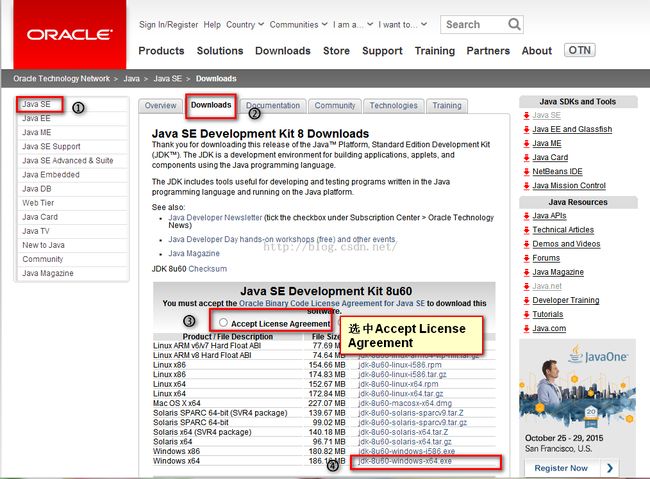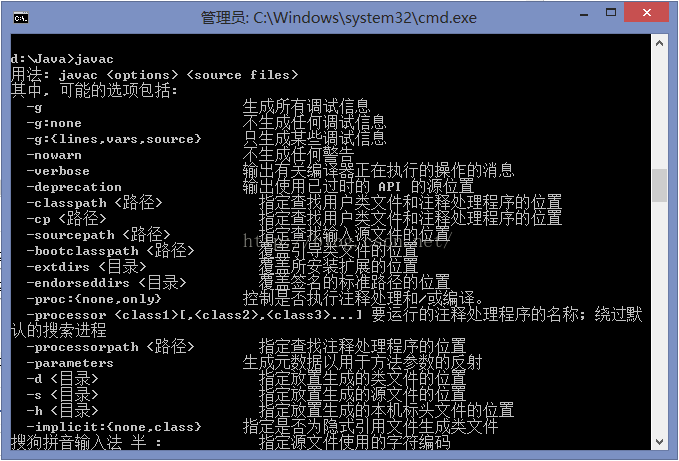【J2SE视频】-JDK安装
【Java历史】
J2SE:java 2 Standard edition (java 2 标准版)
J2EE:Java 2 Platform Enterprise Edition (Java2平台企业版)
J2ME:Java 2 Micro Edition(Java2平台微型版)应用于移动设备
J2SE 是基础,标准版本定位在客户端,主要用于桌面应用软件的编程。J2SE 包含那些构成Java语言核心的类。J2SE 是J2EE的基础,他大量的JDK代码库是每个要学习J2EE的编程人员必须掌握的。从JDK 5.0开始,不再叫J2SE,改名为 Java SE。
【Java安装包(JDK)】
J2SDK & JRE:
J2SDK:Software Development Kit(软件开发包),适用于开发人员。
JRE:Java Runtime Environment(java运行环境),适用于用户。
J2SDK中包含有JRE,因此开发人员只需J2SDK即可。
下载安装:
Java 2 SoftWare Development Kit(Windows版):http://www.oracle.com/technetwork/java/javase/downloads/jdk8-downloads-2133151.html
下载如下图所示:
下载之后,双击安装即可,但是要记得自己的安装目录,配置时需要使用。
【配置环境】
path & classpath
path:Windows系统执行命令时要搜寻的路径
classpath:java在编译和运行时要找的class所在的路径
配置path环境变量:
1、计算机(我的电脑)-->属性-->高级系统设置-->高级-->环境变量-->系统变量-->path
2、如果找到系统变量,没有找到path,则新建一个。找到path,双击打开。
3、找到JDK的安装目录,打开直到bin文件夹下有java.exe和javac.exe。此时,复制完整路径,例如:C:\Java\jdk1.8.0_60\bin。
4、把复制好的路径插入到上一步打开的编辑path系统变量窗口的“变量值(V)”的一串值最前边,并以英文状态下的“;”把新插入的路径与先前存在的路径隔开。
5、然后点击两次“确定”就保存好了。
之所以插入到最前边,是因为,系统如果安装了多个版本的JDK,就会有多个path环境变量值,系统搜寻路径时从第一个开始搜索,放在最前边,可以保证,现在使用的JDK就是我们最新安装的。配置好path环境变量,就可以在任何路径下,编译运行Java程序。
配置classpath环境变量:(与path配置极其相似)
1、计算机(我的电脑)-->属性-->高级系统设置-->高级-->环境变量-->系统变量-->classpath
2、如果找到系统变量,没有找到classpath,则新建一个。
3、打开ClassPath编辑框。把需要编译的类所在的完整路径粘贴到“变量值(v)”中,
4、点击两次“确定”就保存好了。我理解的类所在文件夹就是工作空间workplace。
检查一下是否配置成功:
1、运行-cmd
2、输入Javac
3、输入Java
不报错,显示如下提示,即配置成功。
【扩展:dos命令cd】
1、进入D盘的默认路径:直接输入d:。
2、修改某个盘符的默认路径:cd+目标文件夹的路径。
3、查看某个盘符的默认路径:cd+盘符名称。
例如:设置d盘下的Java文件夹为d盘的默认路径
【总结】
学习需要理论与实践相结合。相对于初学者来说,实践尤其重要。环境配置好了,就要多多动手敲代码。